Utilisation d’une application Connecteur machine pour l’inspection
Cette fonctionnalité fait partie d'une extension. Les extensions sont une manière flexible d’accéder à des fonctionnalités supplémentaires dans Fusion. En savoir plus.
Un connecteur machine est une application qui permet à Fusion de communiquer avec une machine CNC spécifique via une connexion en direct. Elle est nécessaire pour importer les résultats d’inspection en temps réel pour l’inspection de surface, l’inspection géométrique des fonctions critiques et l’alignement de pièce en direct.
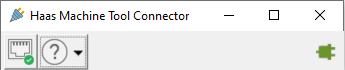
Exemple d’application de connecteur machine pour une machine CNC Haas.
Installation d’une application Connecteur machine à partir de Fusion
Si vous utilisez une machine CNC de la bibliothèque Fusion, téléchargez et installez une application Connecteur machine depuis Fusion, puis liez-la à la machine CNC.
Dans la barre d’outils de l’espace de travail Fabriquer, cliquez sur Inspection > Gérer > Bibliothèque de machines.
La bibliothèque de machines s’ouvre.
Dans le panneau de gauche, assurez-vous que le dossier Bibliothèque Fusion est sélectionné.
Dans le groupe de fonctions de droite, dans l’onglet Filtres, définissez Fonctionnalités sur Connecteur machine.
Seuls les ordinateurs auxquels une application Connecteur machine est associée sont répertoriés. Ils sont indiqués par l’icône Connecteur machine
 .
.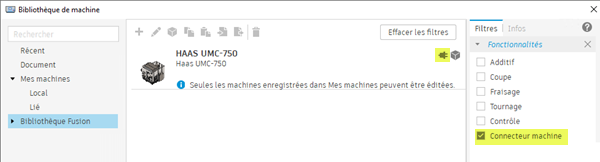
Dans le volet du milieu, sélectionnez la machine que vous voulez copier dans votre bibliothèque locale, puis cliquez sur Copier la sélection
 .
.Sélectionnez le dossier Mes machines > Local, puis cliquez sur Coller
 .
.Dans le message qui vous demande si vous souhaitez télécharger l’application Connecteur machine, cliquez sur Oui.
Dans la boîte de dialogue qui s’ouvre, recherchez et sélectionnez le dossier dans lequel vous souhaitez que l’application Connecteur machine soit installée, puis cliquez sur Sélectionner un dossier.
Une fois le téléchargement terminé, l’application Connecteur machine démarre et l’icône Connecteur machine dans la bibliothèque de machines passe de l’icône grise
 à l’icône verte
à l’icône verte .
.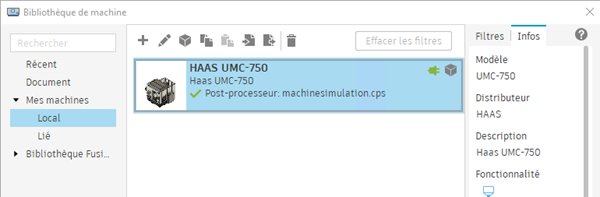
Fermez la bibliothèque de machines et fermez l’application Connecteur machine.
Lorsque vous utilisez la fonctionnalité Connexion en direct pour l’inspection de surface ou l’alignement de la pièce en direct, l’application Connecteur machine démarre automatiquement.
Installation d’une application Connecteur machine à partir de la bibliothèque de post-processeurs
Si vous utilisez une machine CNC personnalisée, téléchargez et installez une application Connecteur machine à partir de la bibliothèque de post-processeurs, puis liez-la à la machine CNC.
Dans la bibliothèque de post-processeurs, cliquez sur Connecteur pour télécharger l’application Connecteur machine pour votre ordinateur.

Dans Fusion, accédez à la barre d’outils de l’espace de travail Fabriquer, cliquez sur Inspection > Gérer > Bibliothèque de machines.
La bibliothèque de machines s’ouvre.
Dans le dossier Mes machines > Local, sélectionnez l’ordinateur que vous souhaitez lier à l’application Connecteur machine.
Cliquez sur Modifier la sélection
 .
.La boîte de dialogue Définition de la machine s’ouvre.
Sélectionnez la page Connecteur machine.
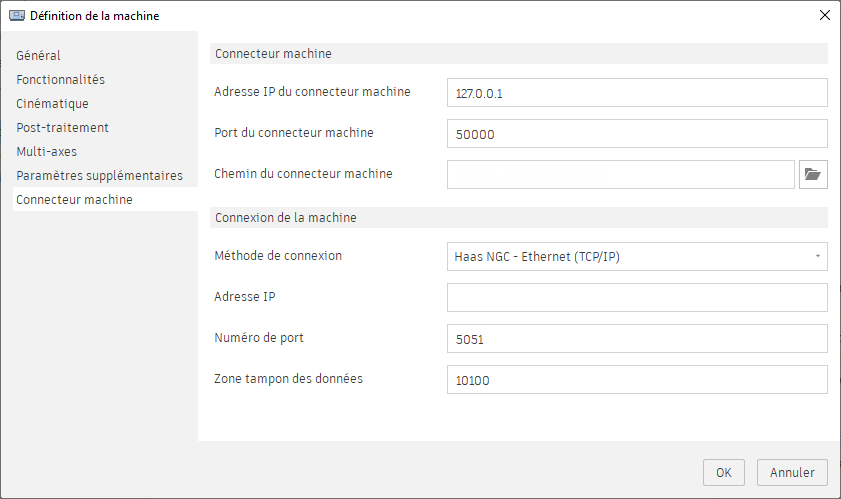
Pour le chemin d’accès au connecteur machine, entrez l’emplacement où vous avez enregistré l’application Connecteur machine.
Cliquez sur OK.
Modification de la définition de la machine
Si nécessaire, utilisez la boîte de dialogue Définition de la machine pour modifier les paramètres d’une application Connecteur machine.
Dans la barre d’outils de l’espace de travail Fabriquer, cliquez sur Inspection > Gérer > Bibliothèque de machines.
La bibliothèque de machines s’ouvre.
Dans le dossier Mes machines > Local, sélectionnez l’ordinateur lié à l’application Connecteur machine que vous souhaitez configurer.
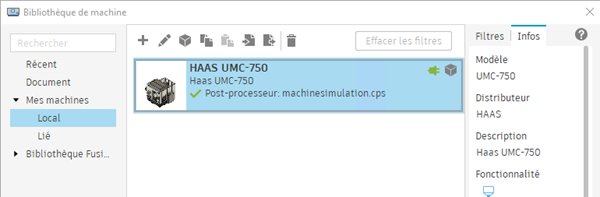
Cliquez sur Modifier la sélection
 .
.La boîte de dialogue Définition de la machine s’ouvre.
Sélectionnez la page Connecteur machine.
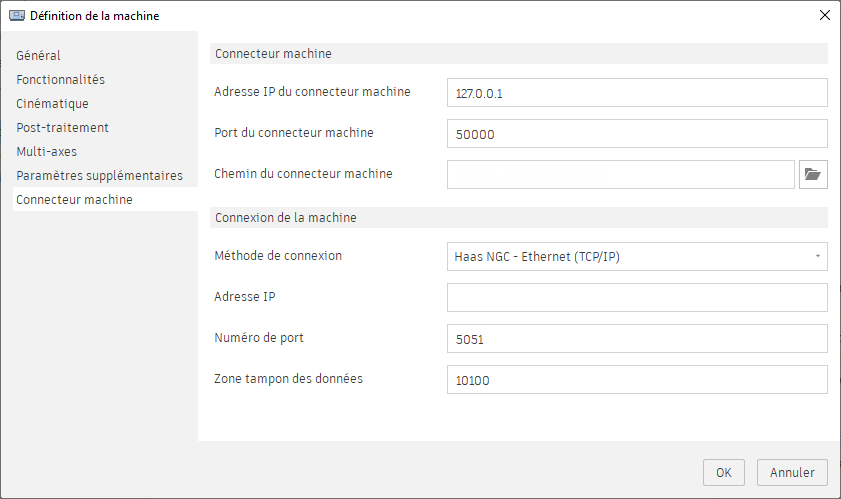
Entrez l’adresse IP de la machine. Vous pouvez généralement trouver celle-ci sur le contrôleur de la machine, par exemple :
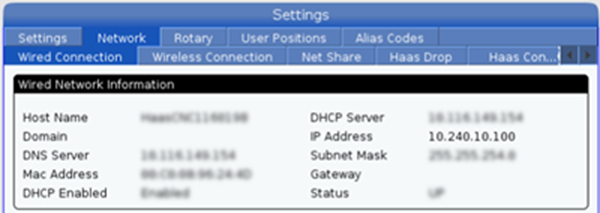
Si nécessaire, modifiez les paramètres de définition machine par défaut.
Cliquez sur OK.